
WH-LTE-7S4 V2 UDC模式示例
備注:WH-LTE-7S4 V2需要插SIM卡聯網。
一、資料下載
WH-LTE-7S4 V2 軟件設計手冊 V1.0.7 http://www.ggxxsw.cn/Download/560.html
WH-LTE-7S4 V2 說明書 (完整版)http://www.ggxxsw.cn/Download/556.html
WH-LTE-7S4 V2 規格書 V1.0.2 http://www.ggxxsw.cn/Download/569.html
WH-LTE-7S4-V2 硬件設計手冊 V1.0.5 http://www.ggxxsw.cn/Download/570.html
WH_LTE-7S4 V2 設置軟件 V1.0.2 http://www.ggxxsw.cn/Download/694.html
USR-GPRS232-7X-EVK 測試底板http://www.ggxxsw.cn/Product/125.html
【PC端調試工具】網絡調試助手 串口調試助手二合一http://www.ggxxsw.cn/Download/27.html
注:更多資料請查看 UDC 二次開發說明和 UDC 協議說明。
UDC 開發協議:http://www.ggxxsw.cn/Download/540.html
UDC 開發幫助:http://www.ggxxsw.cn/Download/539.htm
二、硬件連接
1、所需物品
WH-LTE-7S4 V2 產品 1臺
WH-LTE-7S4 V2 EVK評估板1個
12V電源適配器 1個
USB-RS232串口線 1條
筆記本電腦 1臺
2、硬件連接
WH-LTE-7S4 V2底板 的232串口接USB-RS232串口線到電腦USB口,接好4G天線,插上外置SIM卡,然后產品接12V電源適配器上電。
3、協議透傳UDC模式示意圖
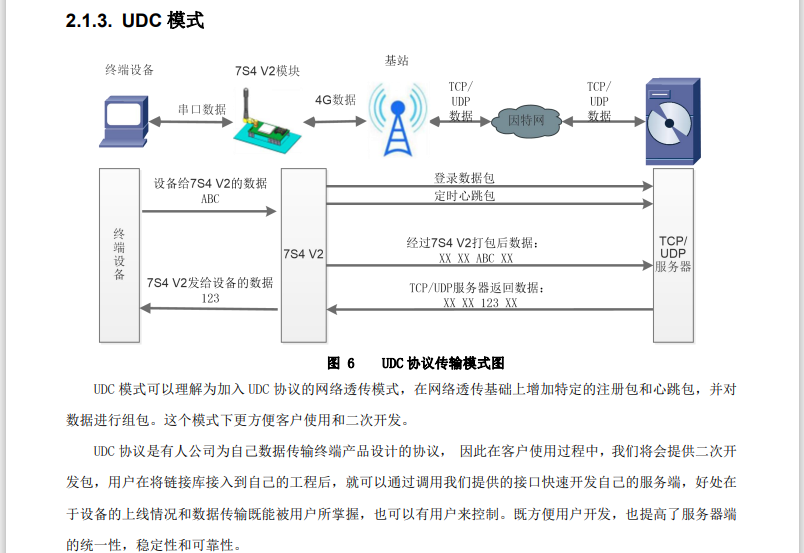
4、查看端口號
電腦鼠標點擊計算機管理,右擊,點開設備管理器,點擊端口,查看接WH-LTE-7S4 V2底板的USB-RS232串口線COM口號,COM4。

三、WH-LTE-7S4 V2參數設置
1、打開WH-LTE-7S4 V2設置軟件

2、打開串口,點擊進入配置狀態

3、點擊獲取當前參數

4、選擇UDC模式,勾選連接服務器A,地址設置要連接的遠程服務器地址,端口100,連接類型TCP,長連接。UDC ID用0001。設置完參數,點擊設置所有參數,點擊設備重啟。
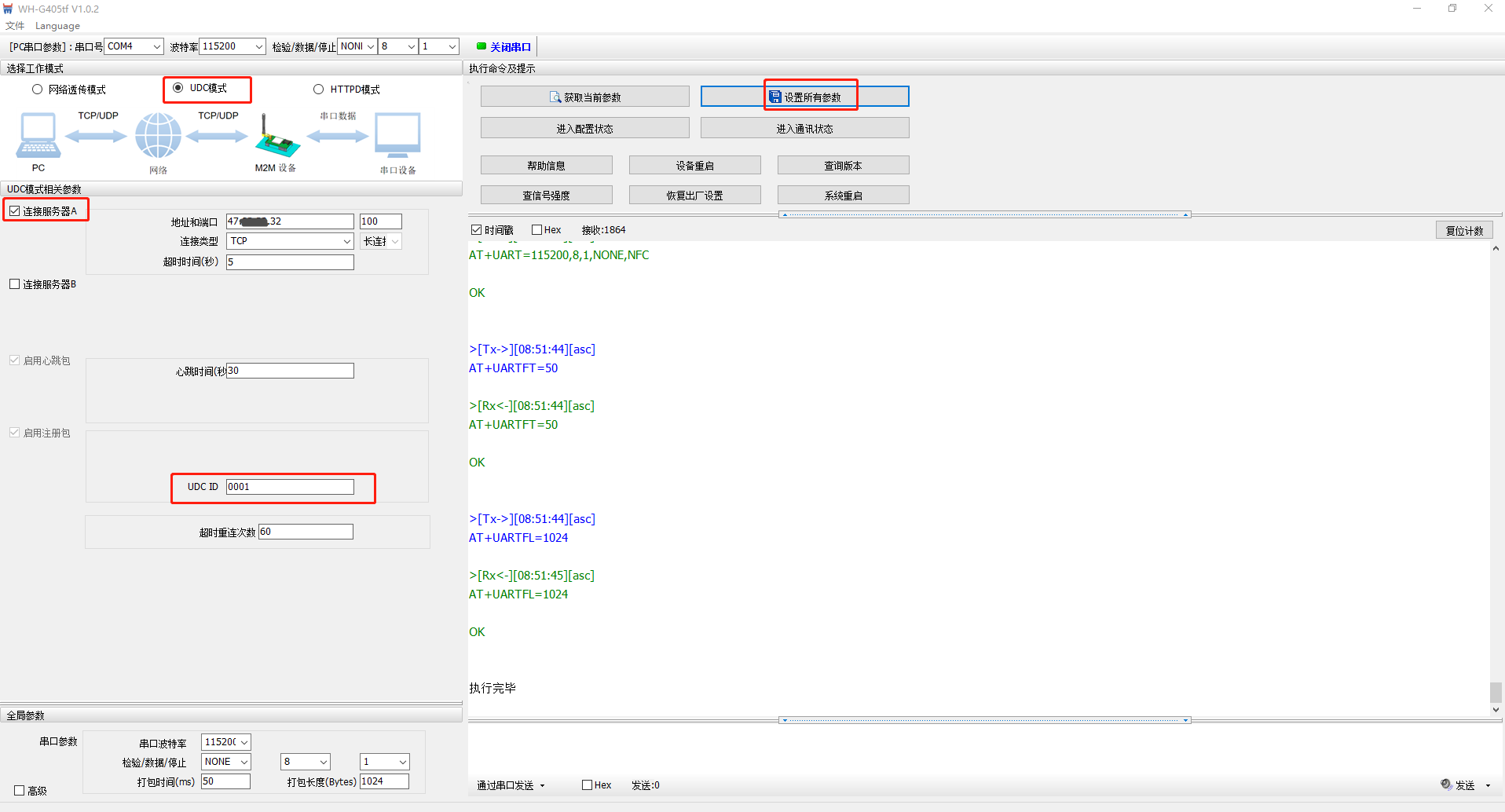
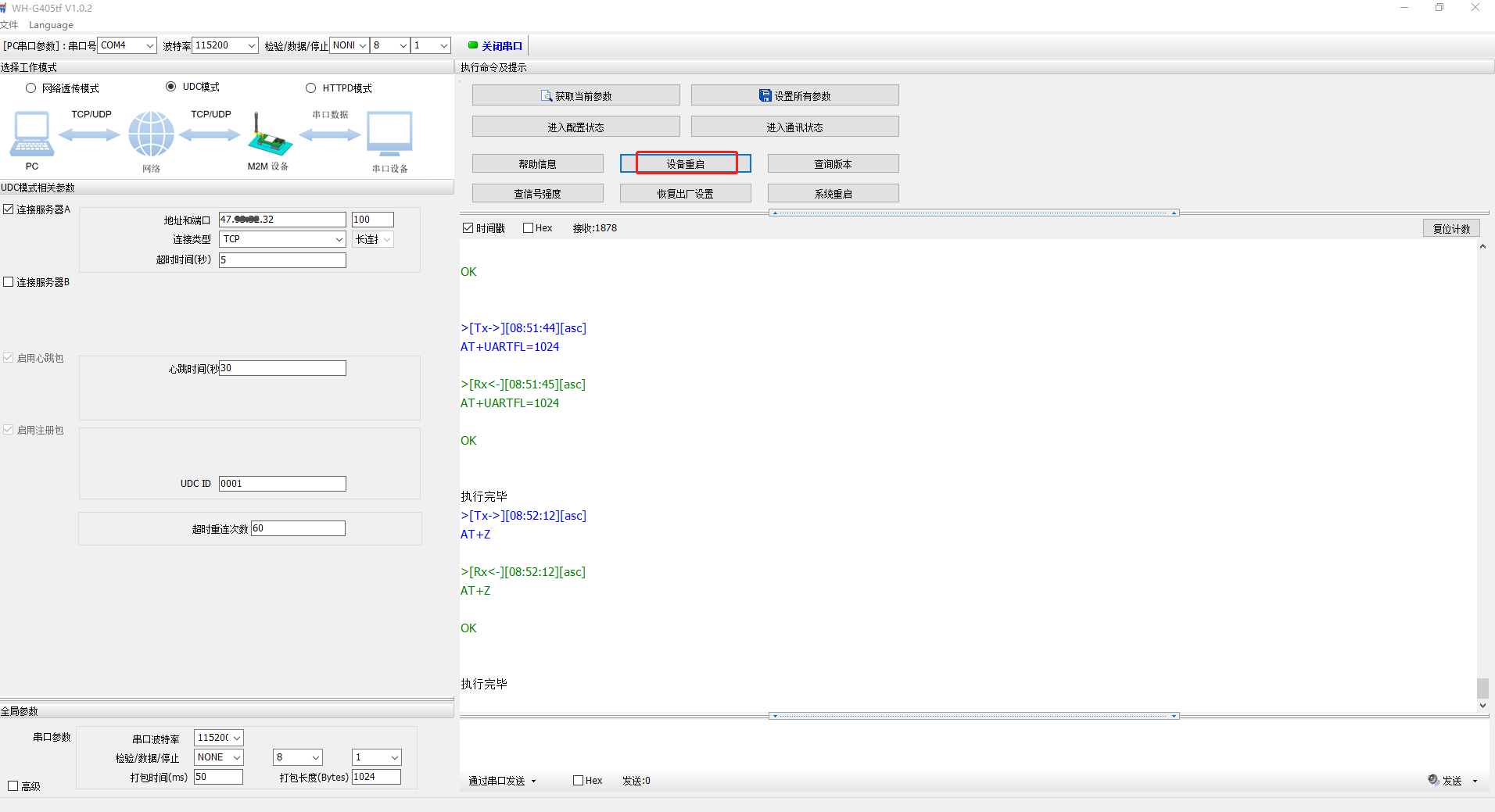
5、重啟完之后,最后設置軟件點擊關閉串口。
四、協議透傳UDC模式調試
1、登錄遠程服務器,打開遠程服務器上的無線數據中心演示系統。
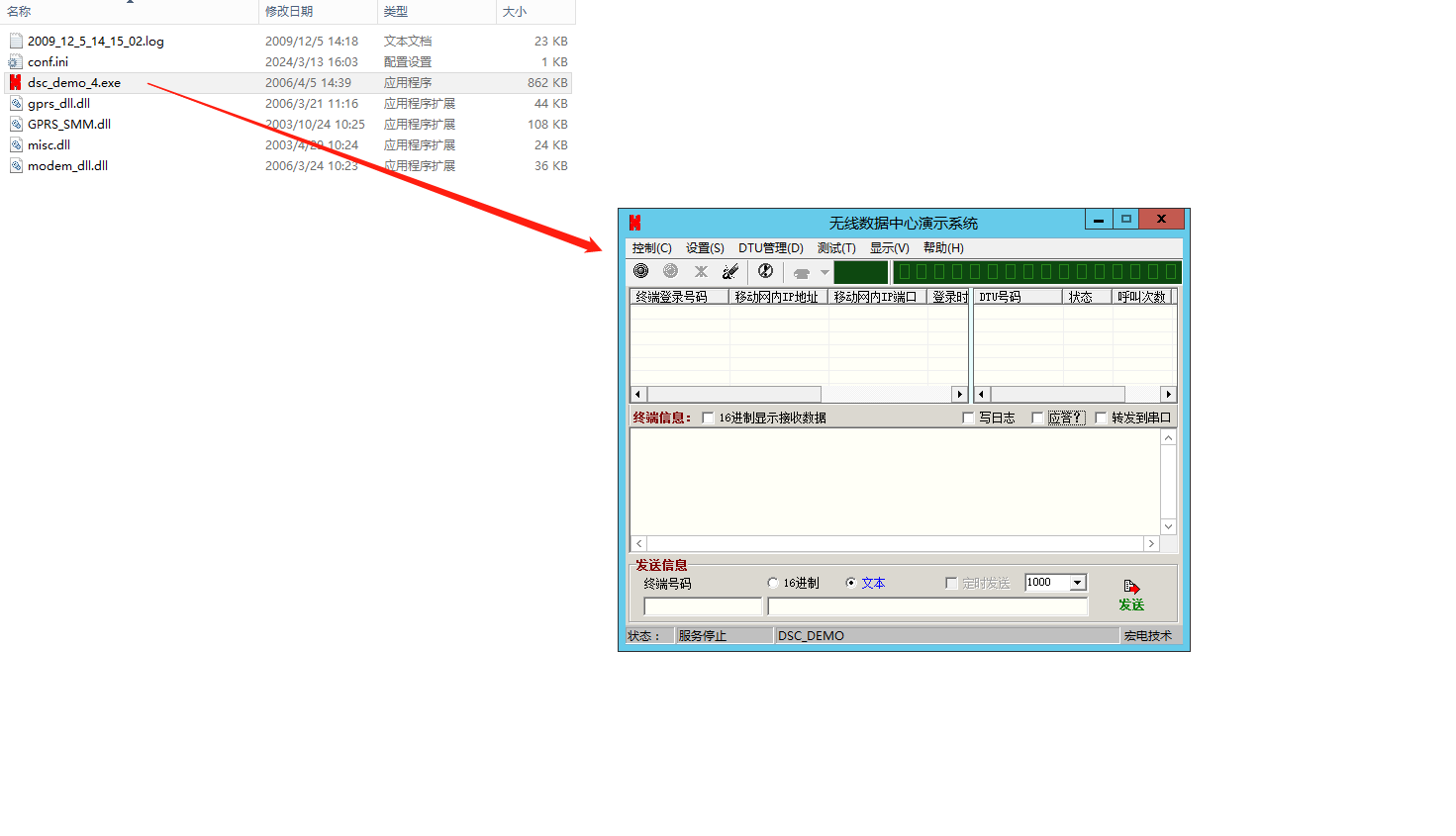
2、點擊設置,點擊服務設置,服務類型勾選TCP,勾選指定IP,輸入遠程服務器對應的服務器IP,服務端口用100,點擊確定。
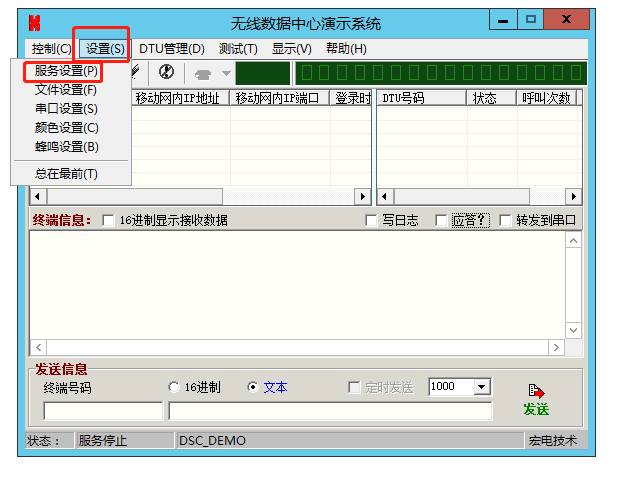
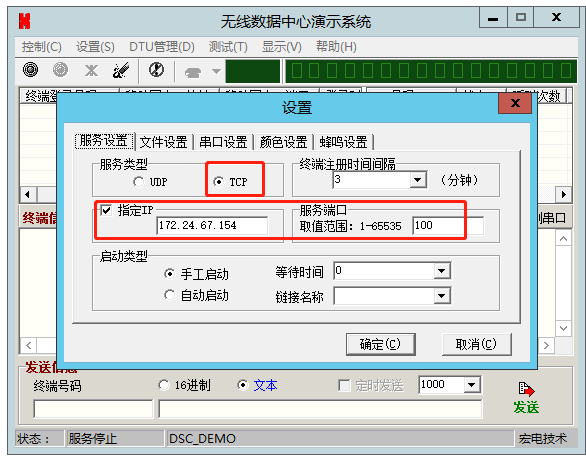
3、點擊控制,點擊啟動服務
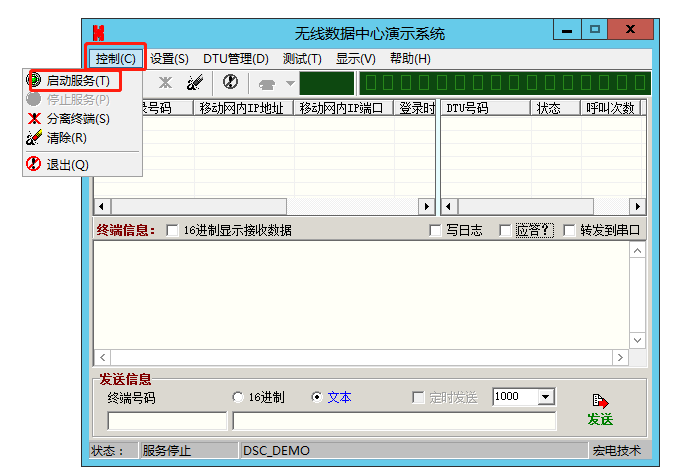
4、等待WH-LTE-7S4 V2 TCP client連接到TCP server服務器,會顯示終端登錄號碼0001
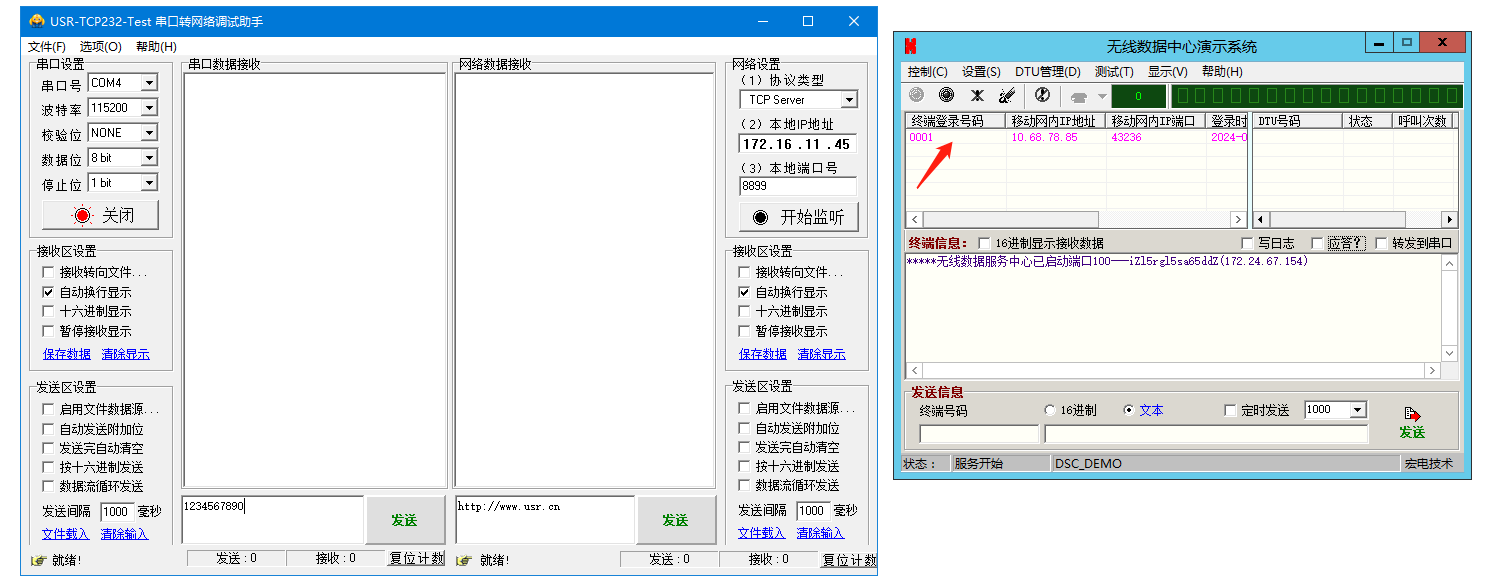
5、 WH-LTE-7S4 V2底板接USB-RS232到電腦,電腦打開串口助手,打開COM口,發送數據1234567890,遠程服務器上的無線數據中心演示系統顯示接收信息。
用戶ID 0001,接收時間,數據長度,接收數據。
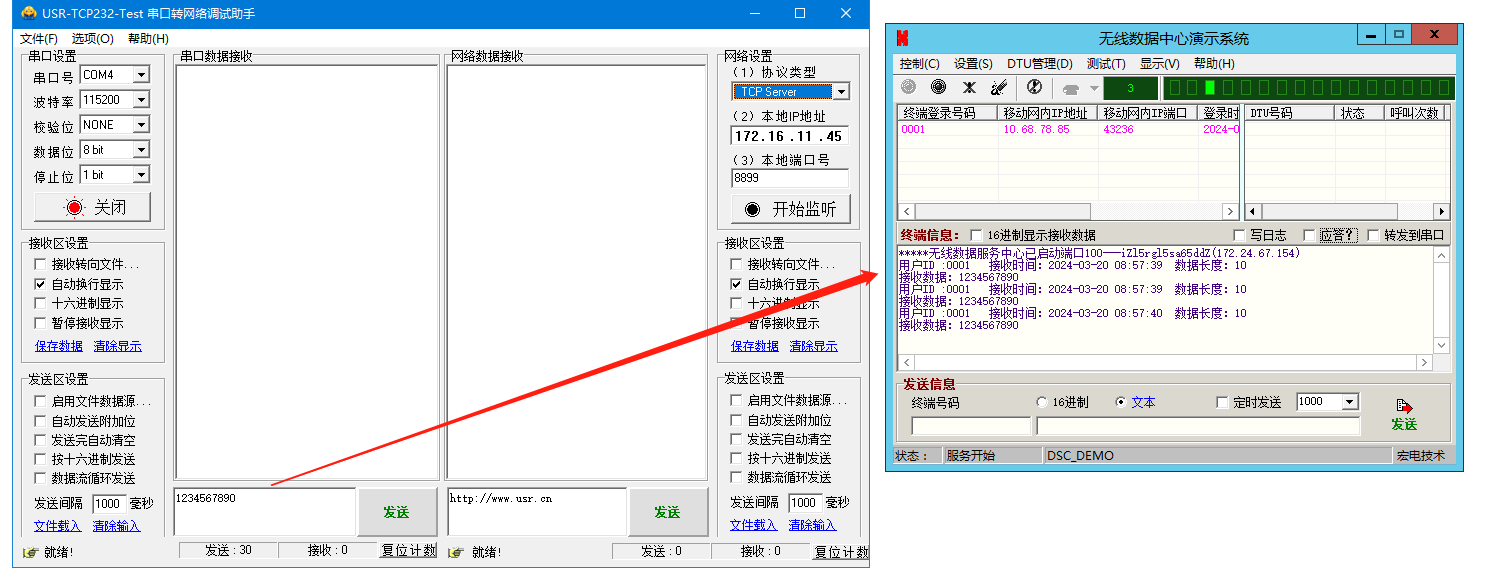
6、無線數據中心演示系統發送信息區,對終端號碼0001,發送1234567890,WH-LTE-7S4 V2連接的串口助手,接收到數據1234567890。
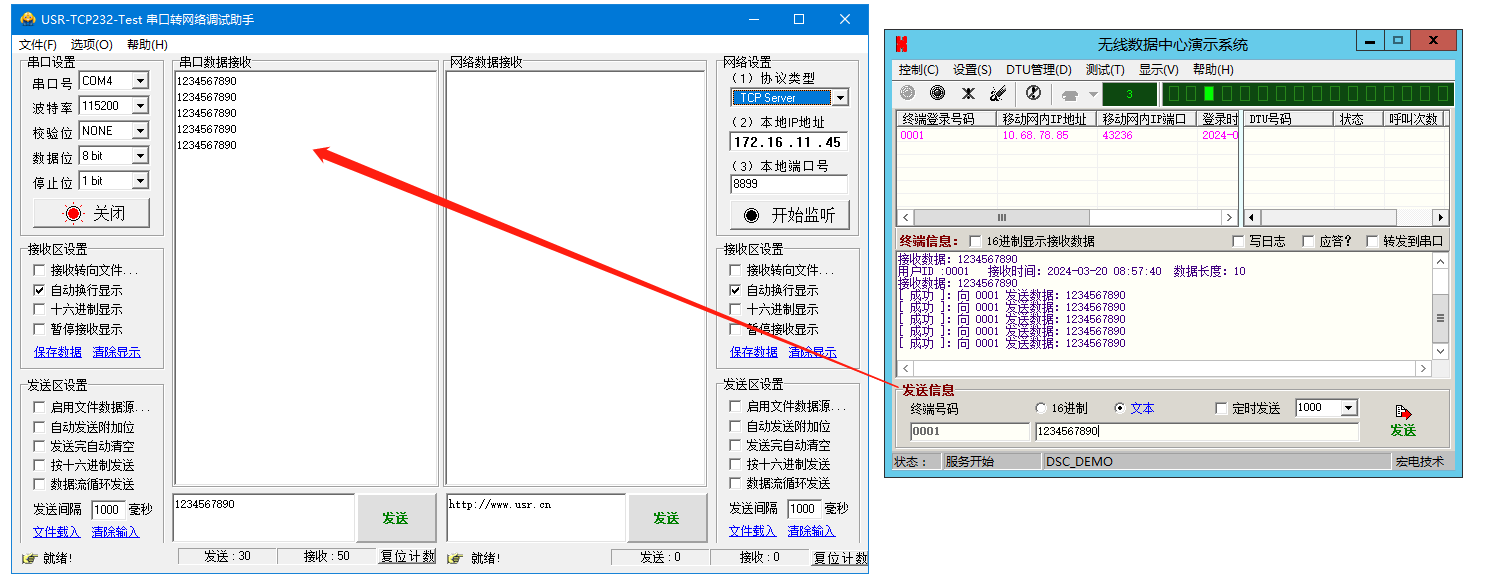
編寫人:金志方 編寫日期:2024-03-21
審核人:金志方 審核日期:2024-03-21
訂正版本:V1.0 訂正內容:初稿